Windows 10 ve 11 kullanıcıları zaman zaman “Geri Dönüşüm Kutusu bozuldu” şeklinde bir hata mesajıyla karşılaşabilir. Bu sorun, dosyaları silerken veya geri dönüşüm kutusunu açmaya çalışırken ortaya çıkar ve genellikle sistemdeki küçük bir bozulmadan kaynaklanır. Endişelenmeyin; bu hata genellikle birkaç basit adımla çözülebilir. Aşağıda, adım adım ve kolay anlaşılır yöntemlerle problemi nasıl giderebileceğinizi bulacaksınız.
Article Summary
- Quick Summary: Geri Dönüşüm Kutusu bozuldu hatasını, komut satırından kutuyu sıfırlayarak kolayca düzeltebilirsiniz.
- Read Time: Approx. 5-7 minutes.
- Key Takeaway: Sorun genellikle kutunun sıfırlanmasıyla çözülür; sistem dosyalarını ve virüsleri de kontrol etmek önemlidir.
Geri Dönüşüm Kutusunu Komut Satırı ile Sıfırlayın
“Geri Dönüşüm Kutusu bozuldu” hatasının en hızlı ve etkili çözümü, kutuyu komut satırı üzerinden sıfırlamaktır. Bu işlem, bozuk dosyaları ve klasörleri temizler ve kutuyu ilk günkü haline getirir.
- Başlat menüsüne tıklayın ve cmd yazın.
- Komut İstemi’ni Yönetici olarak çalıştır seçeneğiyle açın.
- Aşağıdaki komutu yazın ve Enter’a basın:
rd /s /q C:$Recycle.bin - Bilgisayarınızı yeniden başlatın.
Bu komut, tüm kullanıcılar için Geri Dönüşüm Kutusu’nu siler ve Windows otomatik olarak temiz bir kutu oluşturur.
Note: Komutu uyguladıktan sonra Geri Dönüşüm Kutusu’ndaki tüm dosyalar kalıcı olarak silinir. Önemli dosyalarınızı kutudan çıkarmayı unutmayın.
Geri Dönüşüm Kutusunu Windows Arayüzünden Boşaltın
Bazen kutudaki bozuk dosyalar nedeniyle hata alabilirsiniz. Bu durumda, kutuyu doğrudan masaüstünden boşaltmak faydalı olabilir:
- Masaüstünde Geri Dönüşüm Kutusu simgesine sağ tıklayın.
- Geri Dönüşüm Kutusunu Boşalt seçeneğini seçin.
- İşlem tamamlandığında bilgisayarınızı yeniden başlatın.
Eğer bu yöntem işe yaramazsa, bir sonraki adımlara geçebilirsiniz.
Geri Dönüşüm Kutusu Özelliklerini Sıfırlayın
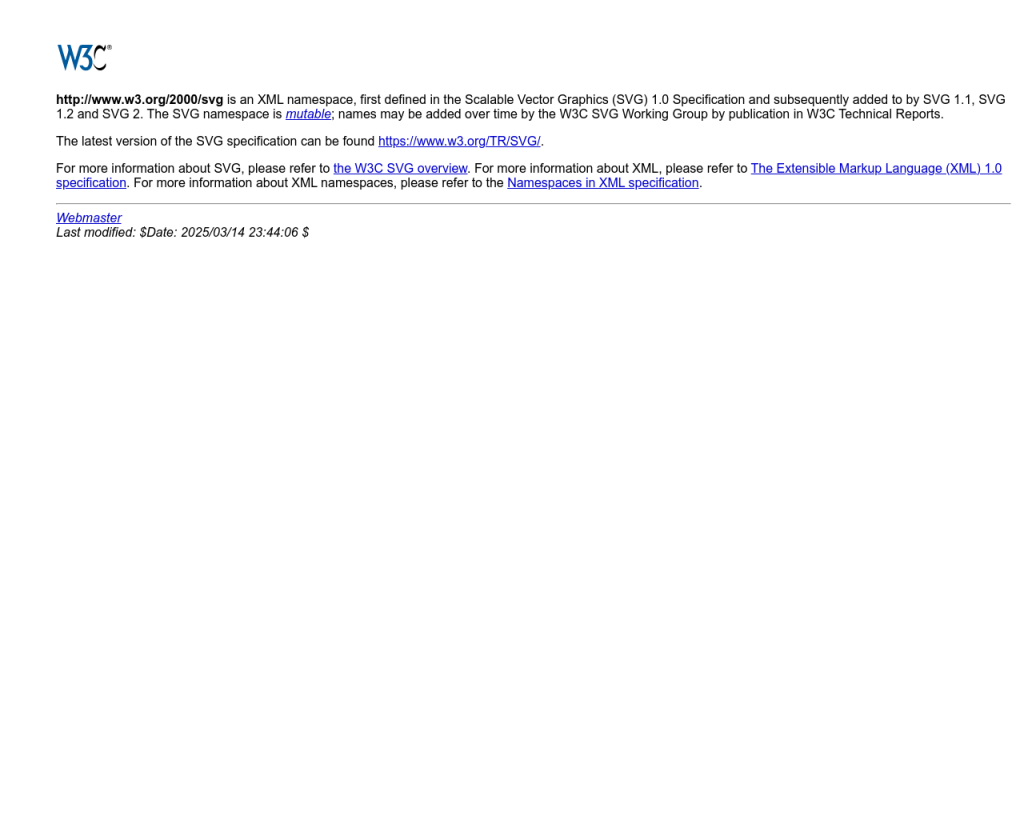
Geri Dönüşüm Kutusu’nun ayarlarında yapılan değişiklikler veya yanlış yapılandırmalar da bu hataya neden olabilir. Özellikleri sıfırlamak için:
- Masaüstünde Geri Dönüşüm Kutusu simgesine sağ tıklayın ve Özellikler’i seçin.
- Her bir sürücü için “Bu sürücü için Geri Dönüşüm Kutusu boyutunu özelleştir” seçeneğini kontrol edin.
- “Silinen dosyaları doğrudan kaldır” seçeneği işaretliyse, onu kaldırarak kutunun normal çalışmasını sağlayın.
- Değişiklikleri kaydedin ve bilgisayarınızı yeniden başlatın.
Bu adım, kutunun yanlışlıkla devre dışı bırakılmasını veya kapasite sorunlarını ortadan kaldırır.
‘Geri Dönüşüm Kutusu bozuldu hatasını düzelt Windows 10 11’ için Önerilen Çözüm
‘Geri Dönüşüm Kutusu bozuldu hatasını düzelt Windows 10 11’ sorununa daha doğrudan bir çözüm için otomatik bir araç kullanmayı düşünün. Outbyte, bu belirli hataya yol açabilen temel Windows sorunlarını güvenle tarayıp onarmak üzere tasarlanmıştır ve elle sorun gidermeye harcayacağınız zamandan tasarruf etmenizi sağlar.
Bilgisayarınızı Virüs ve Kötü Amaçlı Yazılımlara Karşı Tarayın
Geri Dönüşüm Kutusu hatası, sistem dosyalarını etkileyen virüsler veya kötü amaçlı yazılımlar nedeniyle de oluşabilir. Güncel bir antivirüs programı ile tam sistem taraması yapmanız önerilir. Eğer bilgisayarınızda şüpheli davranışlar veya başka hatalar da gözlemliyorsanız, daha kapsamlı bir inceleme için virüslerin sistem dosyalarını nasıl bozabileceğini öğrenebilirsiniz.
Güvenliğiniz için, Windows Defender veya tercih ettiğiniz bir güvenlik yazılımı ile düzenli tarama yapmayı ihmal etmeyin.
Sistem Dosyalarını Denetleyin ve Onarın
Bozuk sistem dosyaları, Geri Dönüşüm Kutusu’nun düzgün çalışmamasına yol açabilir. Windows’un yerleşik Sistem Dosyası Denetleyicisi (SFC) ile dosyaları onarmak için:
- Başlat menüsüne cmd yazın, Komut İstemi’ni yönetici olarak açın.
- Aşağıdaki komutu girin ve Enter’a basın:
sfc /scannow - Tarama tamamlanana kadar bekleyin ve bilgisayarınızı yeniden başlatın.
SFC, bozuk veya eksik dosyaları tespit edip otomatik olarak onarır. Daha fazla bilgi için eksik DLL dosyalarını düzeltme rehberimize göz atabilirsiniz.
Windows’u Güncelleyin
Eski veya eksik Windows güncellemeleri, sistemde çeşitli hatalara yol açabilir. Geri Dönüşüm Kutusu hatasının çözümü için Windows Update’i çalıştırmanız önemlidir:
- Ayarlar > Güncelleştirme ve Güvenlik > Windows Update yolunu izleyin.
- Güncellemeleri denetle butonuna tıklayın.
- Mevcut güncellemeleri yükleyin ve bilgisayarınızı yeniden başlatın.
Güncellemeler, sistemdeki bilinen hataları ve uyumsuzlukları giderir. Windows güncellemelerinin avantajları ve dezavantajları hakkında daha fazla bilgi edinebilirsiniz.
Gelişmiş: Yeni Bir Kullanıcı Profili Oluşturun
Eğer yukarıdaki yöntemler işe yaramazsa, mevcut kullanıcı profilinizdeki bozulmalar bu hataya neden olabilir. Yeni bir kullanıcı profili oluşturmak, sorunun profil kaynaklı olup olmadığını anlamak için etkili bir yöntemdir:
- Ayarlar > Hesaplar > Aile ve diğer kullanıcılar yolunu izleyin.
- Bu bilgisayara başka birini ekle seçeneğiyle yeni bir kullanıcı oluşturun.
- Yeni hesapla oturum açın ve Geri Dönüşüm Kutusu’nu kontrol edin.
Eğer yeni profilde hata yoksa, eski profilinizde kalıcı bir bozulma olabilir. Bu durumda, önemli dosyalarınızı yeni profile taşıyabilirsiniz.
‘Geri Dönüşüm Kutusu bozuldu hatasını düzelt Windows 10 11’ için Önerilen Çözüm
Tüm manuel adımları denediyseniz ve sorun devam ediyorsa, Outbyte gibi otomatik bir onarım aracı ile sisteminizi taramak, zaman kazandırıcı ve güvenli bir çözüm sunar. Programı indirerek bir tarama başlatabilir ve sistemdeki derinlemesine sorunları kolayca düzeltebilirsiniz.
Sonuç: Geri Dönüşüm Kutusu Bozuldu Hatasını Kalıcı Olarak Önleyin
“Geri Dönüşüm Kutusu bozuldu” hatası, çoğu zaman basit bir sıfırlama veya sistem dosyası onarımı ile çözülebilir. Her zaman önemli dosyalarınızı yedekleyin ve düzenli olarak güncelleme yapın. Ayrıca, sisteminizi zararlı yazılımlara karşı korumak için güvenilir bir antivirüs kullanmayı unutmayın. Eğer sorunlar devam ederse, Windows’ta sık karşılaşılan diğer hata çözümlerine göz atabilir veya profesyonel yardım alabilirsiniz.
Unutmayın, sisteminizin sağlıklı çalışması için düzenli bakım ve güncellemeler en önemli adımdır. Sorununuzu çözdüyseniz, sisteminizi korumak ve benzer hatalardan kaçınmak için kötü amaçlı yazılımlardan korunma yollarını da inceleyebilirsiniz.
